¡Skype no requiere presentación! Es una de las aplicaciones de telecomunicaciones más populares para realizar llamadas de voz y videollamadas, enviar mensajes de texto, compartir su pantalla, fotos, videos, documentos y archivos con su familia y amigos, etc., sin importar en qué dispositivo use Skype. En los primeros días (y también en la actualidad), Skype se usa ampliamente para entrevistas de trabajo y reuniones con clientes en todo el mundo. Funciona en casi todos los dispositivos, incluidos teléfonos móviles, tabletas, PC, Mac y Linux. En el pasado, teníamos que compilarlo e instalarlo manualmente o depender de repositorios de terceros para instalar Skype. Lo bueno es que Microsoft ha lanzado Skype como aplicación Snap, por lo que instalar Skype en Linux no es un gran problema ahora.
Instalación de Skype en Linux
Dado que Microsoft lanzó la aplicación Skype rápidamente para atender a más usuarios de Linux, primero debemos instalar Snapd. si aún no ha instalado Snapd en su sistema Linux, consulte este enlace . Asegúrate de que tu versión de Snapd sea>=2.40 versión. Si usa una versión anterior de snapd, recibirá un error como el siguiente al instalar las instantáneas.
error: unknown flag `classic'
Para verificar la versión de Snapd, ejecute:
$ snap --version snap 2.42.5 snapd 2.42.5 series 16 ubuntu 18.04 kernel 5.3.0-28-generic
Después de instalar snapd, busque si Skype está disponible en la tienda de instantáneas usando el comando:
$ snap find skype
Salida de muestra:
Name Version Publisher Notes Summary skype 8.56.0.102 skype* classic One Skype for all your devices. New features. New look. All Skype. audio-recorder 3.0.5+rev1432+pkg-7b07 brlin - A free audio-recorder for Linux (EXTREMELY BUGGY) guvcview 2.0.6+pkg-f796 brlin - A simple v4l2 full-featured video grabber spreedme 0.29.5snap1 nextcloud* - Spreed.ME audio/video calls and conferences feature for the Nextcloud Snap ramboxpro 1.2.2 ramboxapp* - Rambox Pro discord-yamiyukisenpai 0.0.9 yamiyukisenpai - Free voice and text chat

Sí, está disponible en la tienda de complementos. Vamos a continuar e instalarlo.
Tenga en cuenta que esta revisión de snap "skype" se publicó usando confinamiento clásico y, por lo tanto, puede realizar cambios arbitrarios en el sistema fuera de la zona de pruebas de seguridad a la que generalmente se limitan las instantáneas, lo que puede poner en riesgo su sistema. Si comprende el riesgo y aún desea continuar, ejecute el siguiente comando para instalar Skype:
$ sudo snap install skype --classic
Una vez instalado, inícielo desde el iniciador de aplicaciones o desde la Terminal escribiendo el siguiente comando:
$ skype
Inicie sesión con su identificación y contraseña de Skype o cree una nueva identificación si aún no tiene una.
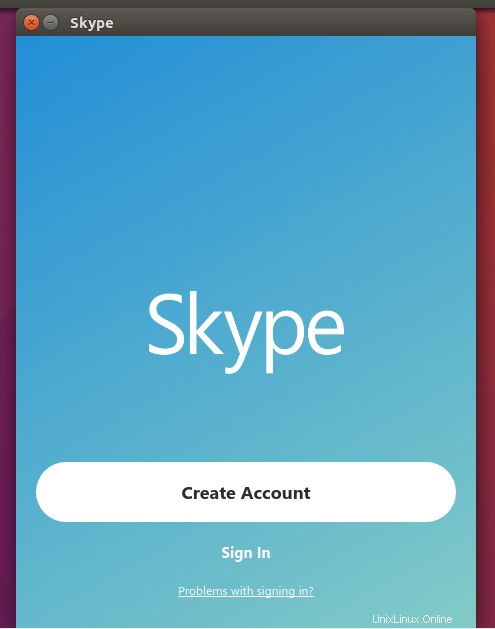
¿No estás satisfecho con Skype? ¡Esta bien! Puede desinstalarlo usando el comando:
$ sudo snap remove skype